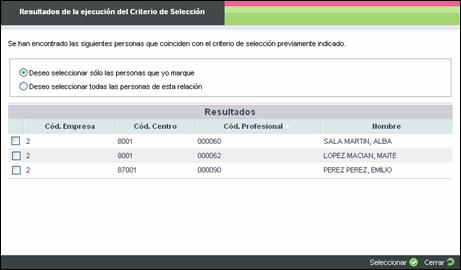¿Cómo establecer filtros de selección para los asistentes de una Acción Formativa?
a3EQUIPO | solución integral de gestión de RRHH
Explicación del proceso
Desde el punto "Formación/ Grupos", puede establecer condiciones de selección de asistentes para una Acción Formativa. Para ello, seleccione el Grupo de Formación que corresponda y pulse el icono "editar".
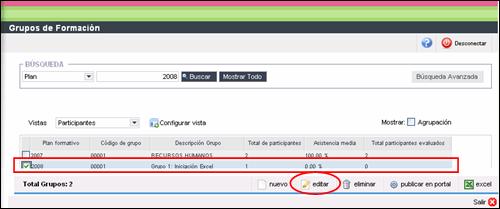
A continuación, acceda a la ventana "Participantes" y pulse "nuevo". Desde la ventana "Búsqueda de Personas", utilizaremos la opción "Búsqueda Avanzada" ya que, a través de un asistente, permite la creación de una selección personalizada por Vd.
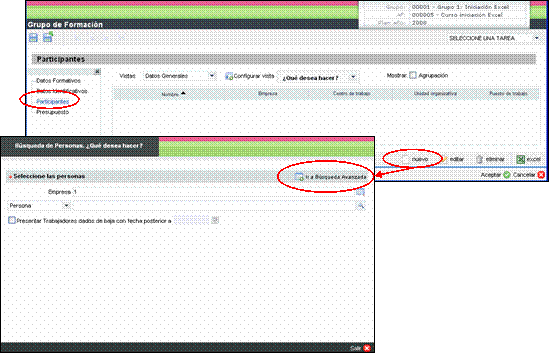
Ejemplo: vamos a dar de alta un nuevo criterio de selección, denominado "Puesto de Trabajo" que permita seleccionar los asistentes a la acción formativa filtrando por el puesto de trabajo informado para cada trabajador.
Para ello, pulse "Nuevo". Informe el nombre, active el indicador "Crear un criterio de selección a partir de cero" y pulse "Siguiente".
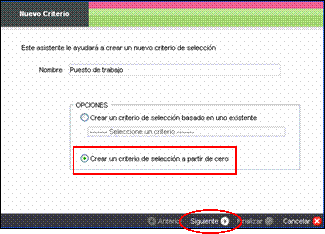
Puede buscar directamente un campo en la relación, por ejemplo: si desea buscar el campo "Puesto de Trabajo", infórmelo y, al pulsar el botón  , la aplicación buscará de manera automática ese campo en la relación.
, la aplicación buscará de manera automática ese campo en la relación.
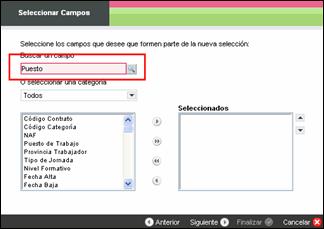
Asimismo, puede realizar la selección de una de las categorías existentes en el asistente. Pulse el icono  , para abrir el desplegable. En nuestro ejemplo, seleccionaremos "contractuales".
, para abrir el desplegable. En nuestro ejemplo, seleccionaremos "contractuales".
En la relación aparecerán los campos correspondientes a la categoría seleccionada. Si selecciona la categoría "Todos", aparecerán campos de todos los elementos.
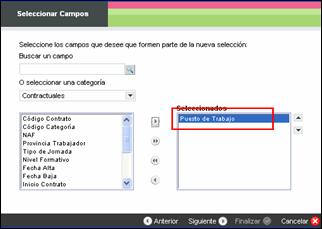
Para seleccionar un campo de una categoría, sitúese sobre el que corresponda y, a continuación, haga un doble "clic" o pulse sobre el símbolo  y habrá quedado seleccionado.
y habrá quedado seleccionado.
Al contrario, para quitar un campo ya seleccionado, sitúese sobre el campo y, al pulsar sobre el botón  , desaparecerá de la selección. A través de los botones
, desaparecerá de la selección. A través de los botones  y
y  puede agregar o desagregar todos los campos, respectivamente.
puede agregar o desagregar todos los campos, respectivamente.
Una vez seleccionado el campo, pulse "Siguiente" e indique el filtro que desea aplicar a este criterio de búsqueda, que en nuestro ejemplo será "Igual al Puesto de Trabajo 0006: Administración". Utilice el icono  para seleccionar el puesto de trabajo que corresponda. Pulse "Aceptar" y "Siguiente".
para seleccionar el puesto de trabajo que corresponda. Pulse "Aceptar" y "Siguiente".
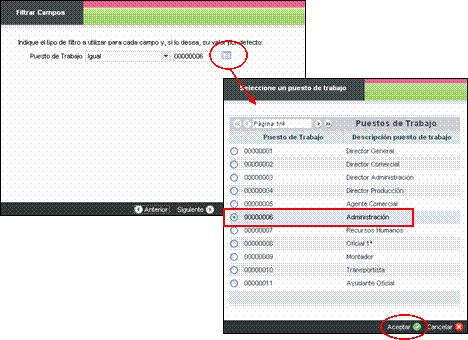
Puede establecer un criterio de ordenación del resultado. Para ello, informe el campo sobre el que desearía ordenar la selección. En nuestro ejemplo será "Ordenar por Código Trabajador". Pulse "Siguiente".
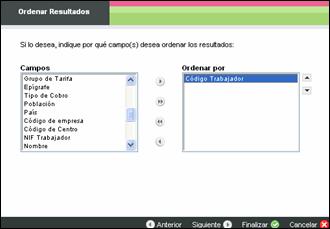
Aparecerá una ventana con las características que componen el criterio de selección que ha dado de alta. Pulse "Finalizar" y habrá creado el criterio de selección.
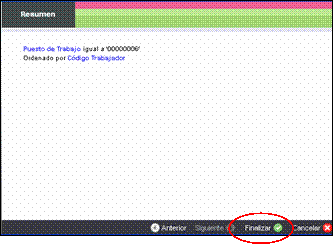
Cuando pulse sobre este criterio de selección avanzada aparecerá la siguiente ventana donde, si lo desea, puede indicar si desea presentar los trabajadores dados de baja.
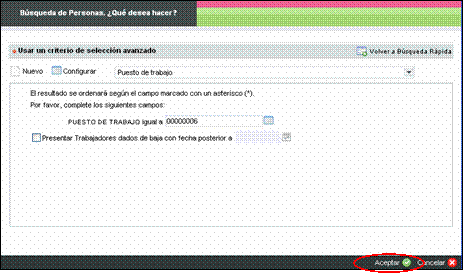
Al pulsar "Aceptar" aparecerá un listado con los trabajadores que cumplan la condición que ha creado para que Vd. seleccione los que correspondan. En nuestro ejemplo aparecerán los trabajadores cuyo puesto de trabajo es igual a "Administración".